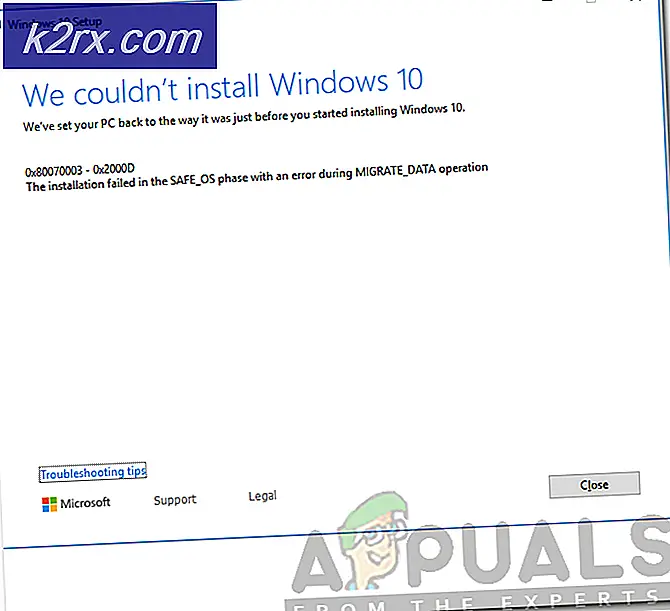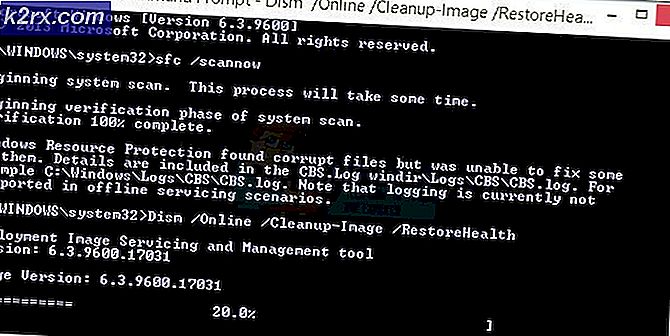Oplossing: Firefox-fout 'SEC_ERROR_OCSP_FUTURE_RESPONSE'
De SEC_ERROR_OCSP_FUTURE_RESPONSEfoutcode verschijnt wanneer Firefox-gebruikers proberen toegang te krijgen tot bepaalde bestanden die CSS-elementen bevatten. Het blijkt dat het probleem vaak voorkomt bij beveiligde websites (HTTPS).
Als u een verouderd Firefox-probleem gebruikt dat ouder is dan build 47, wordt het probleem waarschijnlijk veroorzaakt door een Mozilla Firefox-bug die bepaalde CSS-elementen aantast. In dit geval kunt u het probleem oplossen door uw browser bij te werken naar de nieuwste versie.
Als u al de nieuwste versie van Firefox gebruikt, moet u onderzoeken of uw datum en tijd niet verouderd zijn. En in het geval dat u ze bijwerkt naar de juiste waarde, maar de wijziging niet duurt tussen het opnieuw opstarten, moet u uw . vervangen CMOS-batterij met een gezond equivalent.
Als u echter een website probeert te bezoeken met legitieme OCSP-problemen, is de enige manier waarop u deze kunt openen zonder de SEC_ERROR_OCSP_FUTURE_RESPONSEfout is om OCSP-verificaties uit te schakelen.
Methode 1: Update Firefox naar de nieuwste versie
Het blijkt dat het probleem veel vaker voorkomt in Firefox-versie v47 of lager. Het blijkt dat het probleem kan worden veroorzaakt door een Mozilla Firefox-bug die de weergave van bepaalde CSS-elementen beïnvloedde. Gelukkig heeft Mozilla het probleem al verholpen met een hotfix die is uitgebracht met versie 51.
Als dit scenario van toepassing is en u een verouderde Firefox-versie gebruikt, vindt u hier een korte handleiding over het bijwerken van Firefox naar de nieuwste versie:
- Open Firefox en klik op de actieknop in de rechterbovenhoek van het scherm.
- Klik vervolgens in het nieuw verschenen contextmenu op de Helpen tabblad en kies Over Firefox uit het submenu.
- Wacht in het volgende venster tot de scan is uitgevoerd. Als er een nieuwe update beschikbaar is, klik dan op Herstarten om Firefox bij te werken om het updateproces te starten.
- Nadat de update is geïnstalleerd, zou uw browser automatisch opnieuw moeten opstarten, zodat u kunt testen of het probleem is opgelost.
Voor het geval hetzelfde SEC_ERROR_OCSP_FUTURE_RESPONSEfoutcode nog steeds optreedt, ga naar de volgende mogelijke oplossing hieronder.
Methode 2: Stel de juiste datum en tijd in
Het blijkt dat de foutcode SEC_ERROR_OCSP_FUTURE_RESPONSE wordt vaak geassocieerd met een OSCSP-reactie die niet geldig is omdat de machine is ingesteld op een datum in de toekomst.
Met andere woorden, de kans is groot dat het probleem zich voordoet omdat de computerklok of -tijd niet correct is ingesteld.
In het geval dat je datum- en tijdinstellingen zijn ingesteld op een toekomstige datum en dat is verantwoordelijk voor de SEC_ERROR_OCSP_FUTURE_RESPONSE,u zou het probleem moeten kunnen oplossen door de datum- en tijdinstellingen te wijzigen in de juiste waarden. Hier is een korte handleiding over hoe u dit kunt doen:
Opmerking: De onderstaande stappen zijn universeel en zouden u in staat moeten stellen de datum- en tijdwaarden op Windows 7, Windows 8.1 en Windows 10 te wijzigen.
- Open een Rennen dialoogvenster door op te drukken Windows-toets + R. Typ vervolgens ‘tijddatum.cpl’ en druk op Enter om de te openen Datum en tijd venster.
- Zodra het je lukt om binnen te komen in de Datum Tijd venster, ga dan naar Datum en tijd venster en klik op Datum en tijd wijzigen.
- Nadat je je weg hebt gevonden naar de Datum en tijd Instellingen menu, gebruik dan de kalender (onder Datum en tijd) om de juiste waarden te selecteren op basis van de tijdzone waarin u woont.
- Nadat de instellingen zijn gewijzigd, start u uw computer opnieuw op en herhaalt u de actie die eerder de oorzaak was van de SEC_ERROR_OCSP_FUTURE_RESPONSEfout om te zien of het probleem nu is verholpen.
Als dezelfde fout zich nog steeds voordoet en u merkt dat de datum en tijd zijn teruggekeerd naar de vorige waarden, gaat u naar de volgende methode hieronder.
Opmerking: ik heb het geval dat de datum- en tijdwaarde tussen het opnieuw opstarten is opgeslagen, maar dat u nog steeds de SEC_ERROR_OCSP_FUTURE_RESPONSEfout, sla methode 3 over en ga direct naar methode 4.
Methode 3: De CMOS-batterij vervangen
Als de datum- en tijdwaarden die u tijdens methode 2 heeft afgedwongen niet zijn opgeslagen tussen het opnieuw opstarten, is het duidelijk dat u een probleem heeft met uw CMOS (Complementaire Metaaloxide Halfgeleider) accu. Dit onderdeel is verantwoordelijk voor het bijhouden van bepaalde BIOS-voorkeuren, inclusief de systeembrede datum en tijd.
Als dit scenario van toepassing is, zou u het probleem moeten kunnen oplossen door de CMOS-batterij te wissen of indien nodig te vervangen. Hier is een korte handleiding om het probleem op te lossen:
- Begin door uw computer uit te schakelen en los te koppelen van een voedingsbron.
- Zodra uw computer is losgekoppeld van een stopcontact, verwijdert u de zijklep en rust u uit met een statische polsband om uzelf aan het frame te aarden en onaangename gebeurtenissen te voorkomen waarbij statische elektriciteit schade aan uw pc-componenten kan veroorzaken.
- Zodra u erin slaagt uw moederbord bloot te leggen, identificeert u de CMOS-batterij,gebruik vervolgens uw vingernagel of een niet-geleidende schroevendraaier om deze uit de sleuf te verwijderen.
- Nadat het u is gelukt om de CMOS-batterij te verwijderen, maakt u deze schoon met een zachte doek gedrenkt in isopropylalcohol. U moet ook de sleuf schoonmaken om er zeker van te zijn dat er geen pluisjes of stof zijn die de verbinding belemmeren.
Opmerking: Als je een reserve CMOS-batterij hebt liggen, gebruik dan de nieuwere. - Plaats de hoes terug, sluit uw computer weer aan op een voedingsbron en start hem op om te zien of het probleem nu is opgelost.
- Start uw computer een back-up en kijk of het probleem niet is verholpen.
Voor het geval je nog steeds hetzelfde tegenkomt SEC_ERROR_OCSP_FUTURE_RESPONSEfout, ga naar de definitieve oplossing hieronder.
Methode 4: OCSP-verificaties uitschakelen
Als geen van de bovenstaande methoden u in staat heeft gesteld het probleem op te lossen, is er altijd de mogelijkheid om de OCSP-query helemaal uit te schakelen. Hoewel dit ongetwijfeld het probleem zal oplossen, aangezien de OCSP-controle niet langer wordt uitgevoerd, stelt het uw computer ook bloot aan enkele beveiligingsrisico's.
Als u de gevolgen begrijpt en u wilt doorgaan met het uitschakelen van OCSP-verificaties, volg dan de onderstaande instructies om dit te doen:
- Open uw Firefox-browser en open de actieknop in de linkerbovenhoek van het scherm.
- Klik vervolgens in het nieuw verschenen contextmenu op Opties om het voorkeurenmenu te openen.
- Als je eenmaal binnen bent in de Voorkeuren menu, klik op Privacy en beveiliging uit het linkergedeelte en scrol vervolgens helemaal naar beneden naar de onderkant van het scherm.
- Wanneer je de ziet Certificaten menu, zorg ervoor dat het vak dat is gekoppeld aan ‘Vraag OCSP-responderservers om de huidige geldigheid van certificaten te bevestigenis gehandicapt.
- Start uw Firefox-browser opnieuw en laad de webpagina die eerder niet werkte.